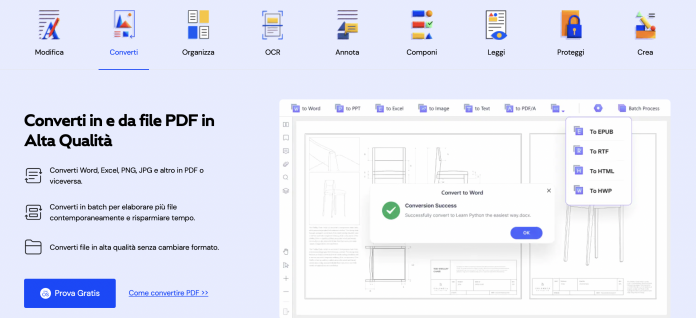
Hai bisogno di convertire un’immagine in formato JPG in un file PDF? Oppure convertire JPG in PDF gratis o convertire JPG in pdf su Mac o scansionare un’immagine in PDF? Nessun problema! Ci pensa Wondershare PDFelement, software di ultima generazione pensato non solo per assolvere questa necessità, ma anche per creare, modificare e firmare i documenti PDF. E lo si potrà fare da qualunque dispositivo, sia desktop che mobile o direttamente via web.
Il software risulta pertanto particolarmente utile quando si vuole convertire in PDF una Tesi di laurea, i lavori messi in bozza di progettazione, oppure immagini di esperienze del passato che si possiedono soltanto in formato cartaceo. Per tale ragione con questo articolo, vediamo insieme alcune funzionalità di PDFelement capaci di adempiere le necessità appena descritte come ad esempio: convertire le immagini scansionate in PDF con il PC, come convertire le immagini JPG in PDF su Mac e come convertire più immagini JPG in PDF. Si tratta di operazioni realizzabili tranquillamente in pochi passaggi, grazie alla semplicità di PDFelement e alla sua interfaccia altamente intuitiva.
Come convertire le immagini scansionate in PDF con il PC
Hai delle fotografie in formato cartaceo e vorresti digitalizzarle? Grazie all’utilizzo di uno scanner abbinato a PDFelement è possibile. Questo perché il software, una volta eseguita la scansione del documento desiderato, permette di salvarli in diversi formati come per l’appunto in PDF, ma anche in file Microsoft Word ed Excel oppure in PPT ed ePub.
Per prima cosa, per poter scansionare un’immagine in PDF è necessario scaricare ed installalare il plug-in OCR (riconoscimento ottico dei caratteri). Successivamente, dopo aver scannerizzato ed avviato PDFelement bisogna cliccare sulla dicitura “Annotazione”presente sulla barra superiore per poi premere su “Apri”.
Una volta fatto, si aprirà una schermata dove saranno evidenziati tutti i documenti scansionati poichè rilevati in modo automatico dalla funziona OCR. Sarà poi sufficiente premere il pulsante “Esegui OCR”, selezionare la lingua e premere “OK”. Arrivati a questo punto, volendo si potrebbe, tramite il comando “Modifica” apportare anche delle modifiche al file. Infine sarà possibile salvare l’immagine nel formato desiderato.
Convertire le immagini JPG in PDF su Mac
Per poter convertire le immagini jpg in PDF su Mac, è necessario innanzitutto, dopo aver ovviamente scansionato le immagini ed aperto PDFelement, cliccare sulla voce “File”, presente nel menù principale. Subito dopo bisogna selezionare “Crea” e poi “PDF da File” per completare così l’operazione desiderata.
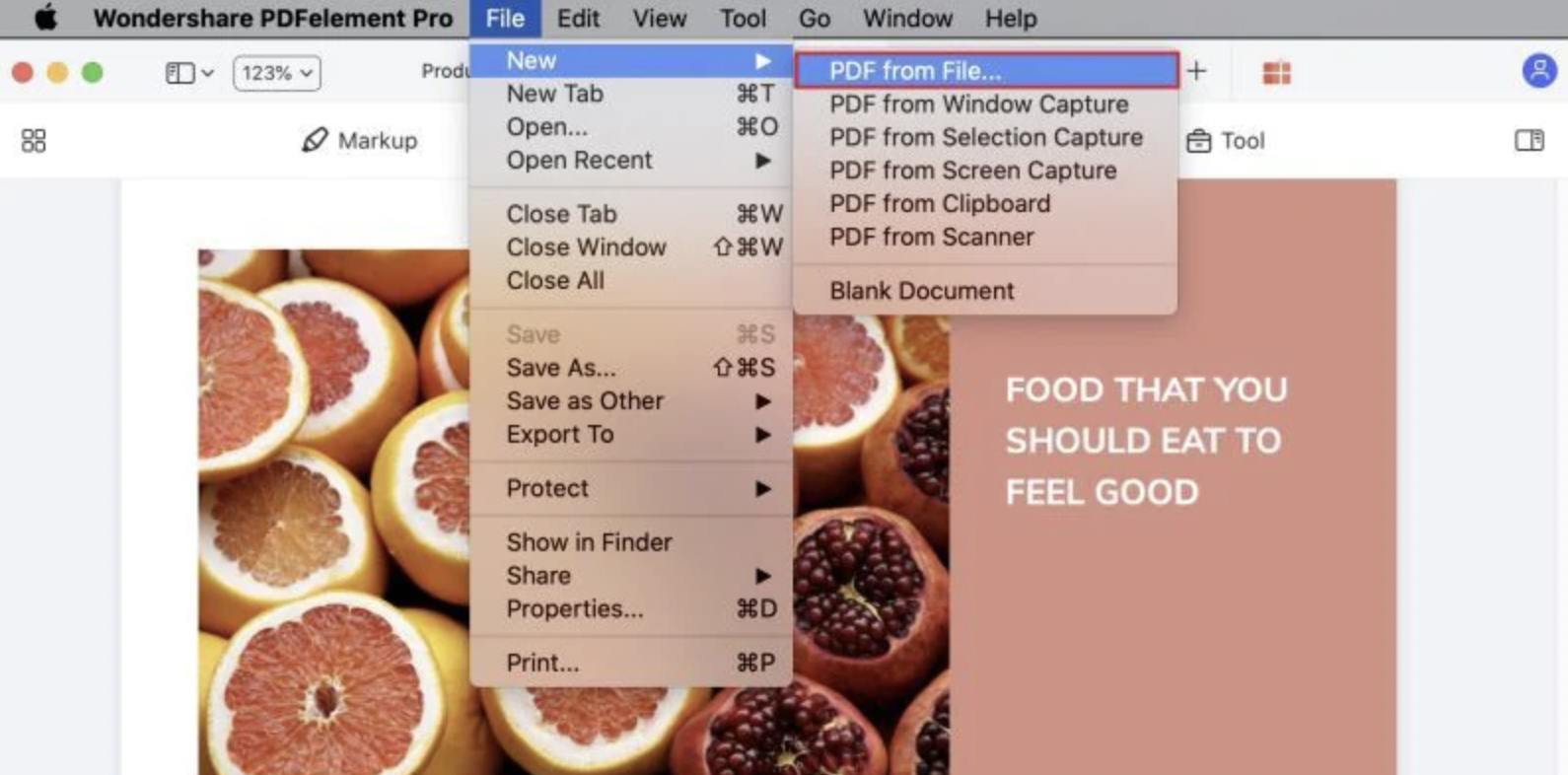 Volendo è possibile anche modificare l’immagine attraverso la funzionalità OCR per poi salvarla in PDF.
Volendo è possibile anche modificare l’immagine attraverso la funzionalità OCR per poi salvarla in PDF.
Convertire più immagini JPG in PDF
Anche convertire più immagini JPG in PDF è un’operazione piuttosto semplice grazie al software targato Wondershare. In particolare si può raggiungere il risultato desiderato attraverso tre diversi modi alternativi.
Opzione 1: batch JPG in PDF
Una volta avviato il programma e cliccato sulla voce “Batch PDF”, si aprirà una nuova finestra nella quale bisognerà selezionare “Crea” e subito dopo “Scegli File”. A questo punto è sufficiente selezionare le diverse immagini e cliccare il pulsante “Applica” per salvare i file nella cartella che vorrai in formato PDF.
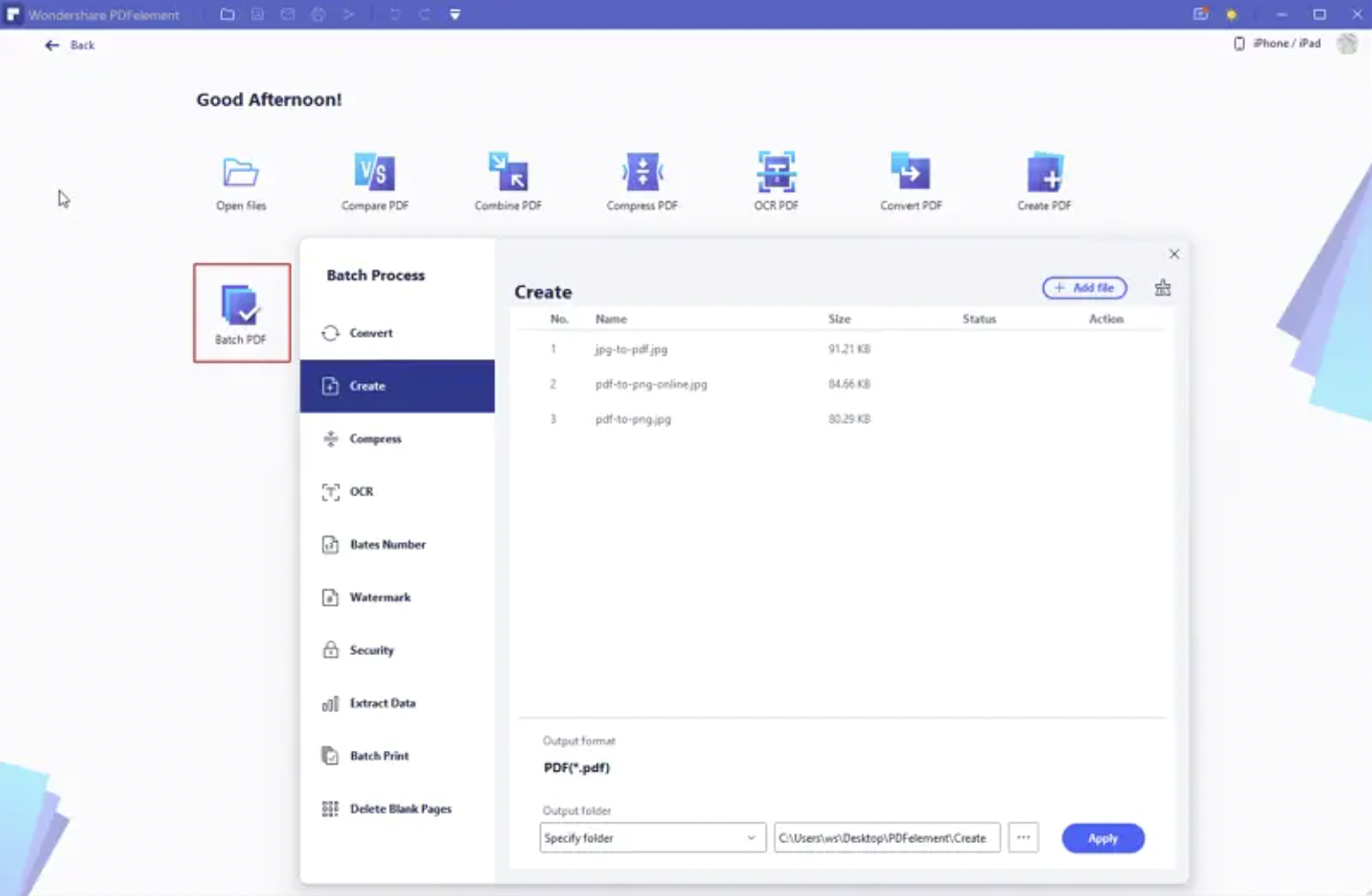 Opzione 2: crea più JPG in PDF
Opzione 2: crea più JPG in PDF
Una seconda possibilità per convertire JPG in PDF gratis con PDFelement consiste nel selezionare come primo step l’opzione “Crea PDF” presente nella schermata principale in basso a sinistra. E’ opportuno poi, tramite il pulsante Ctrl (da tenere premuto) selezionare tutte le immagini che vorresti convertire. Una volta fatto basterà cliccare su “Apri” per trasformare i file in PDF. Infine l’opzione “Salva” permetterà di destinarli alla cartella desiderata.
Opzione 3: converti JPG in blocco in PDF con un click
L’ultima opzione è ancora più immediata. Sarà sufficiente selezionare i file che si vogliono trasformare in PDF e cliccare con il tasto destro del mouse per poi premere il pulsante “Crea in PDF” nel menù a cascata che si è aperto. I file JPG verranno così trasformati in PDF e aperti su PDFelement.









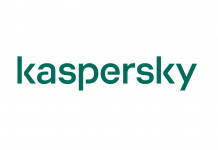






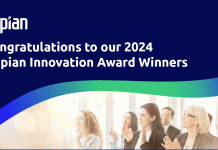











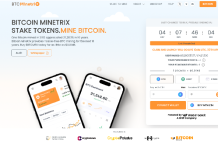


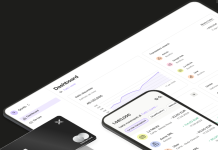


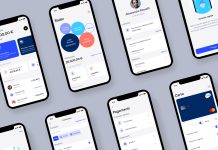
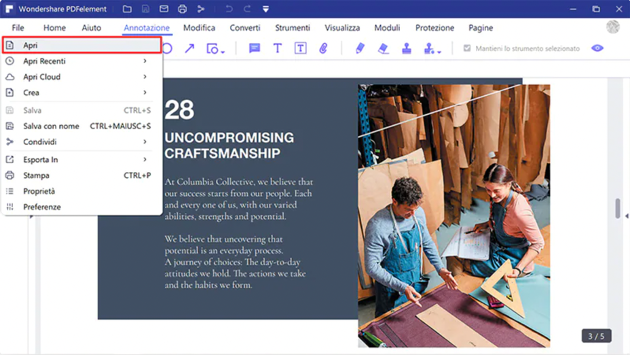
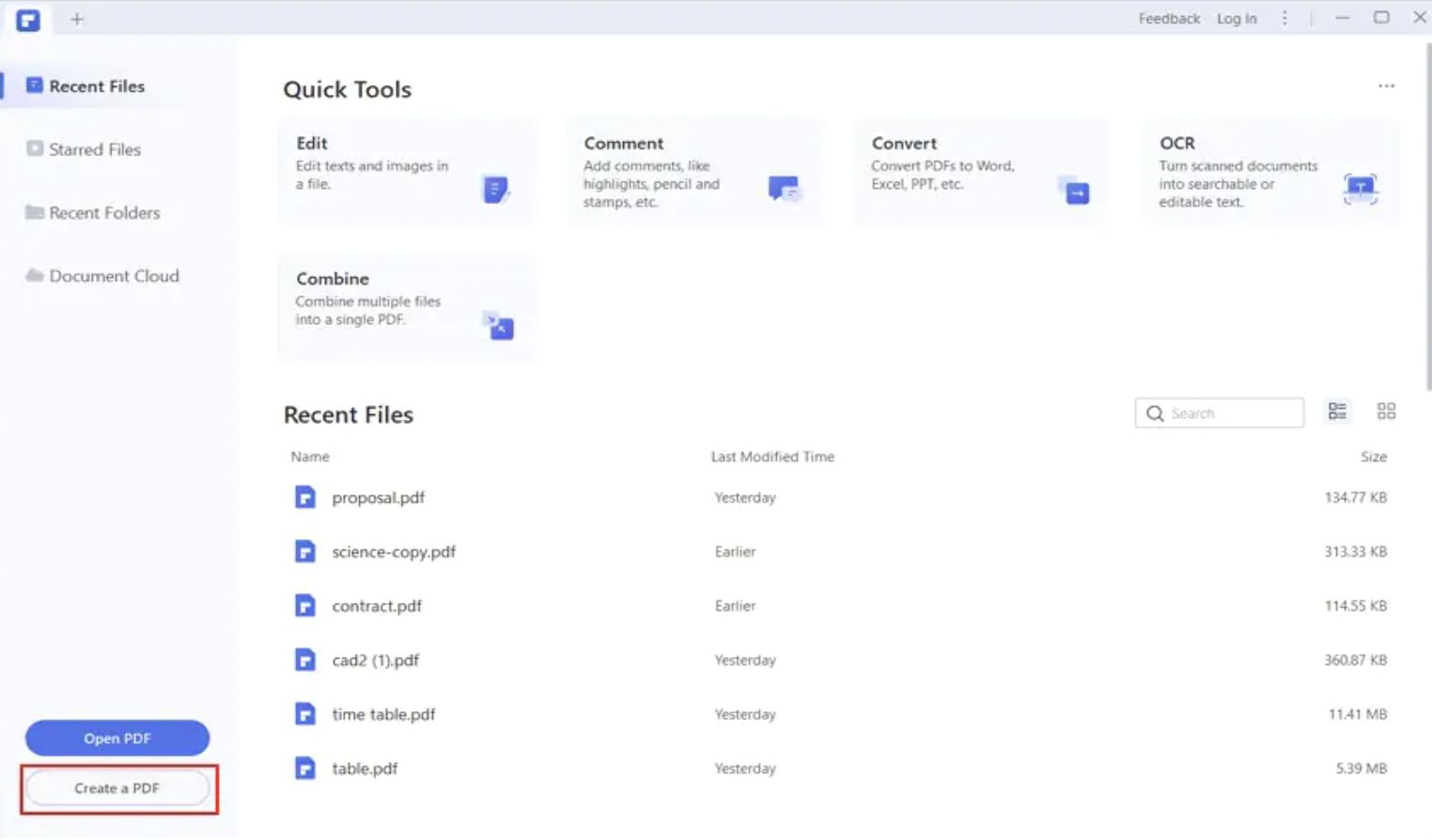
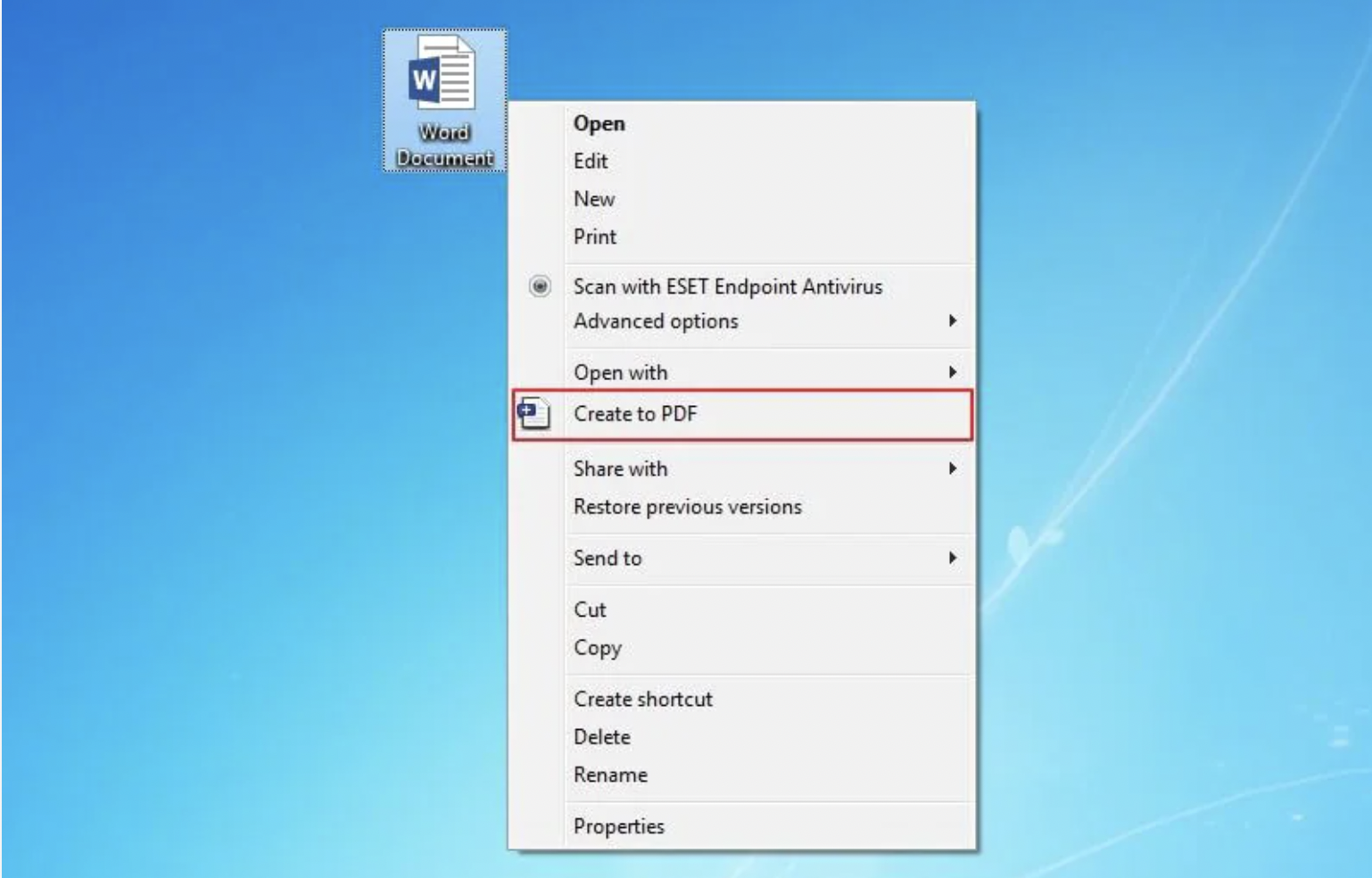

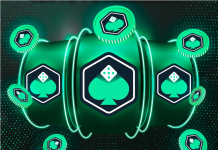











![[2024] Come Sbloccare iPhone senza codice con 4 Metodi? Come Sbloccare iPhone senza codice](https://www.bitmat.it/wp-content/uploads/2024/04/Senza-titolo-8-150x150.png)











